图4
第四步:按下组合键“Ctrl Shift Esc”,调出“任务管理器”,点击“详细信息”,然后在“进程”选项下,下拉找到并右击“Windows资源管理器”,点击“重新启动”。

图5
通过以上操作,桌面图标就能正常显示啦!

图6
为了美观,可以取消勾选第一步勾选的那两项。到这里,可能有小伙伴会说,哎,太繁琐了,有没有简单点的!那必须的,请跟着教程操作,方法二:
右击桌面空白处,先新建个文本文档

图7
然后复制粘贴如下代码:

图4
第四步:按下组合键“Ctrl Shift Esc”,调出“任务管理器”,点击“详细信息”,然后在“进程”选项下,下拉找到并右击“Windows资源管理器”,点击“重新启动”。

图5
通过以上操作,桌面图标就能正常显示啦!

图6
为了美观,可以取消勾选第一步勾选的那两项。到这里,可能有小伙伴会说,哎,太繁琐了,有没有简单点的!那必须的,请跟着教程操作,方法二:
右击桌面空白处,先新建个文本文档

图7
然后复制粘贴如下代码:


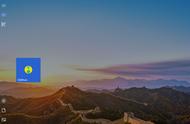



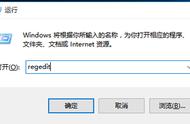
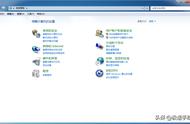









Copyright © 2018 - 2021 www.yd166.com., All Rights Reserved.